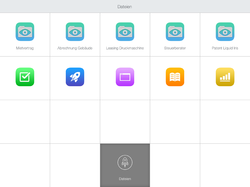Guten Morgen zusammen!
Mich beschäftigt gerade wie ich etwas effizienter mit dem iPad umgehen kann. Auf Arbeit benötige ich recht häufig einige PDF's. Alle PDF's verwalte ich mit goodreader. Nun stell ich mir die Frage ob ich nicht die wichtigsten auf einem Homescreen ablegen kann und so schnelleren Zugriff habe.
Habe ein wenig gegoogelt, bin aber nicht wirklich schlauer als vorher. Hat sich schon einmal jemand mit diesem Thema beschäftigt?
Ja, das geht... mit einer App die Dir "homescreens" erzeugt.
Und zwar nutzt Du dazu "launch center pro"
https://appsto.re/de/gSEQV.i
Startest Du die App dann siehst Du ein 5 x 4 Raster aus Icons, also quasi einen Homescreen.
Auf diesen Rastern kannst Du beliebige icons definieren und eine Unmenge von Funktionen hinterlegen. Du kannst Apps starten, workflows auslösen usw. Und Du kannst, wie von Dir gewünscht, Dateien in GoodReader direkt ansprechen (verlinken)
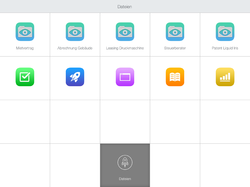
Du kannst die icons natürlich beliebig anpassen. Du kannst "Ordner" erstellen und so noch viel mehr als die 5x4 icons nutzen. Im obigen Beispiel habe ich auf meinem eigentlichen Homescreen den Ordner "Dateien" erstellt und ein paar Beispiele zu goodreader verlinkt. Darunter hab ich auf die schnelle einfach mal ein paar icons mit dem integrierten iconEditor erstellt. Geht superfix und enthält schon viele brauchbare icon Grafiken.
Um eine Datei aus goodreader zu verlinken nutzt Du dann den Link den Goodreader in der Übersicht am rechten Rand erzeugt. Unter "Manage Files" ist ein Button "link" dieser speichert in der Zwischenablage einen Link: gropen://2/test/test.pdf (nur ein Beispiel) Diesen Link legst Du in Launch Center Pro unter "url:" ab und schon kannst Du per icon direkt eine Datei öffnen.
Klingt auf den ersten Blick vielleicht aufwändig, ist aber spätestens beim zweiten Dokument ganz easy...
Und wenn Du dann noch Zeit hast schaust Du mal was Launch Center Pro noch alles kann

Das würde hier jetzt den Rahmen sprengen...
Für Dich sind folgende Schritte wichtig:
1. Datei in GoodReader markieren
2. Link unter "manage files" kopieren
3. Launch Center Pro icon hinzufügen
4. kopierten Link unter url: einfügen
5. Name und Icon festlegen, fertig
Bei der Nutzung:
1. Launch Center Pro starten
2. Icon der gewünschten Datei wählen, ferdsch...